Constructeur De Cartes Événements
Votre pipe des événements fonctionne sur un système de cartes. Il permet de contrôler visuellement le flux de travail et votre volume d'affaires.
Pour un meilleur usage, vous pouvez construire totalement vos cartes événements qui apparaitront dans votre pipe événement : choisissez comment construire votre entête de pipe et les cartes de votre pipe avec les informations que vous souhaitez (budget, montant et marge HT facturés/devisés, coordonnées client etc) de sorte à avoir un pipe événement entièrement personnalisé !
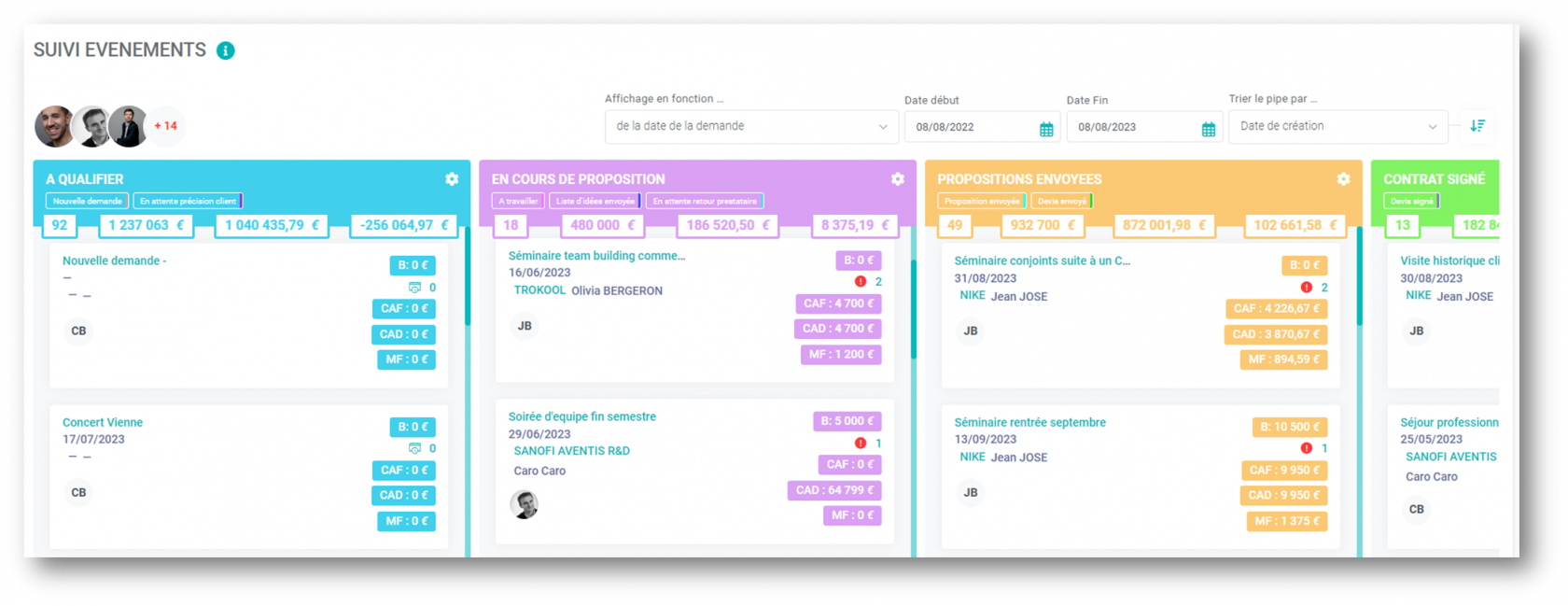
1- Rendez-vous dans l'administration
A partir de la roue dentée, cliquez sur "Gestion des Champs et Formulaires"
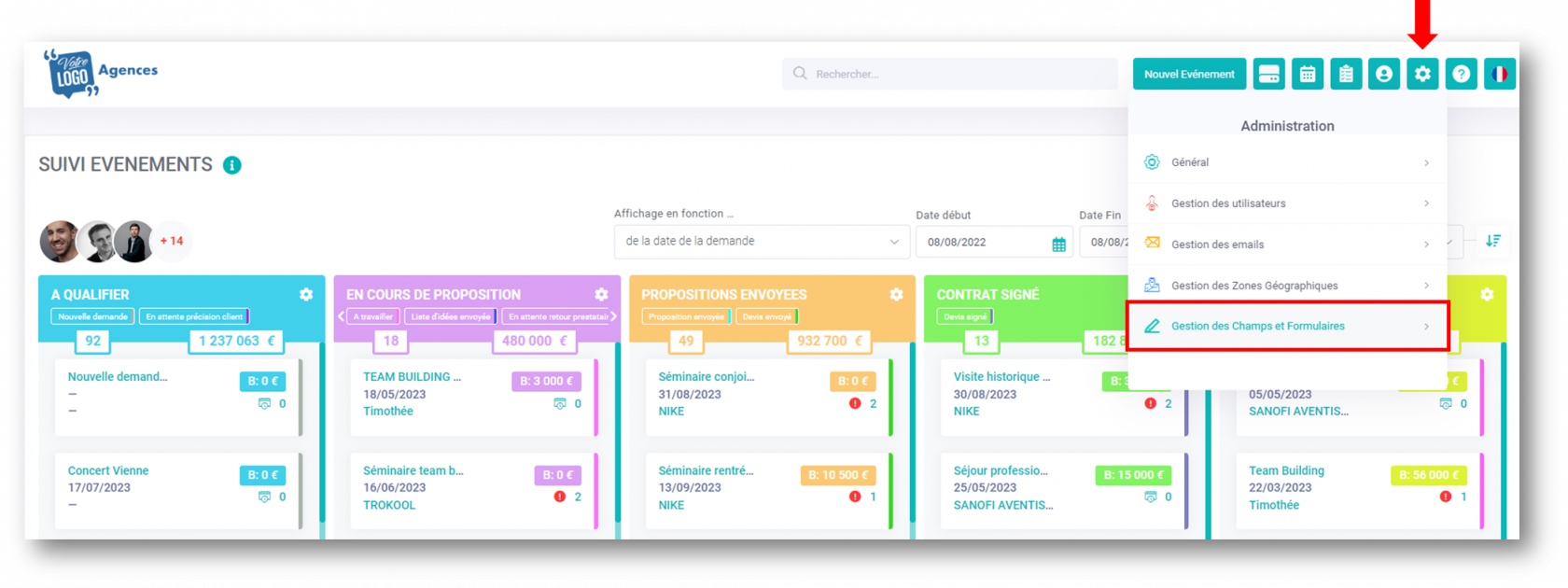
Puis dans l'onglet EVENEMENTS, cliquez sur Constructeur De Cartes Événements :
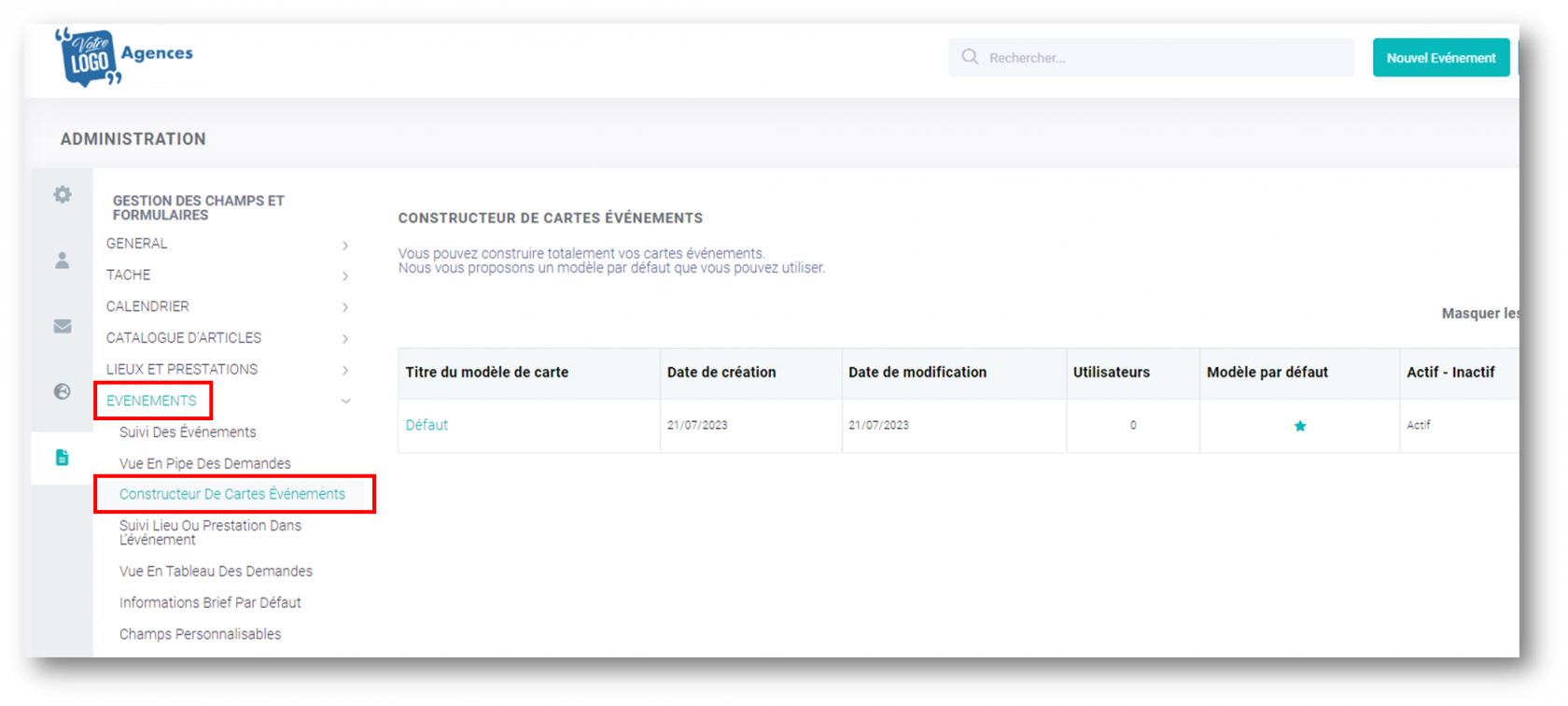
2- Créer un modèle de carte événement
Sur cette page, vous allez pouvoir créer un ou plusieurs modèles de cartes événements. Vos utilisateurs pourrons choisir par la suite, à partir de leurs choix personnalisés d'affichage, le modèle de carte qu'ils souhaitent voir apparaître sur leur pipe événement.
- Par défaut, il vous est proposé un modèle de carte, que vous pouvez éditer en cliquant sur le crayon d'édition :
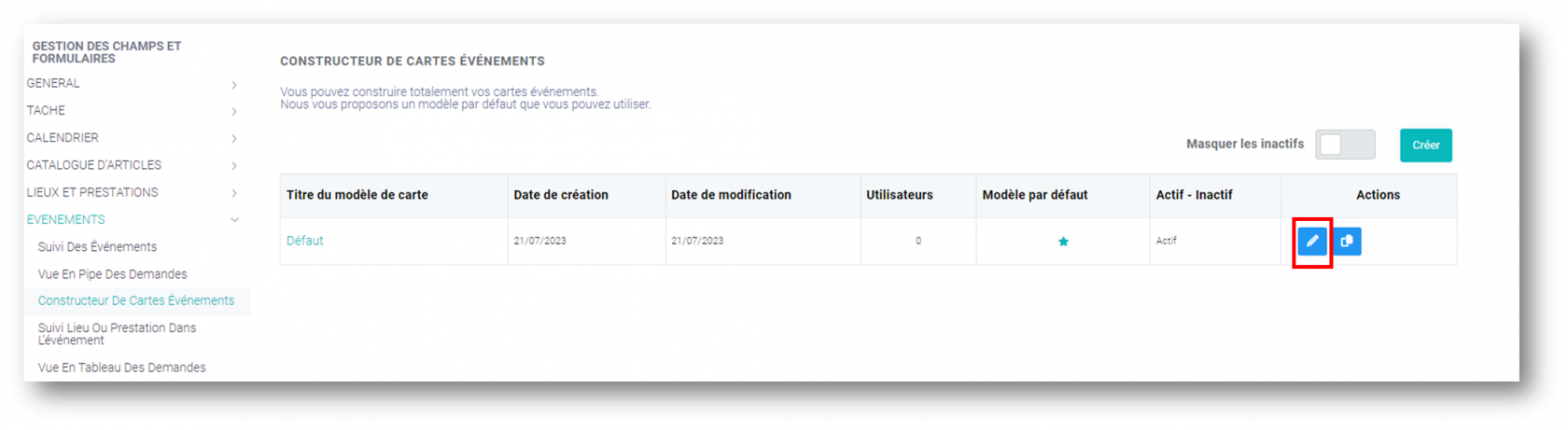
Attention : si vous modifiez le modèle par défaut, tous vos utilisateurs verrons leur pipe événement modifié.
- Ou créer un nouveau modèle de carte en cliquant sur créer :
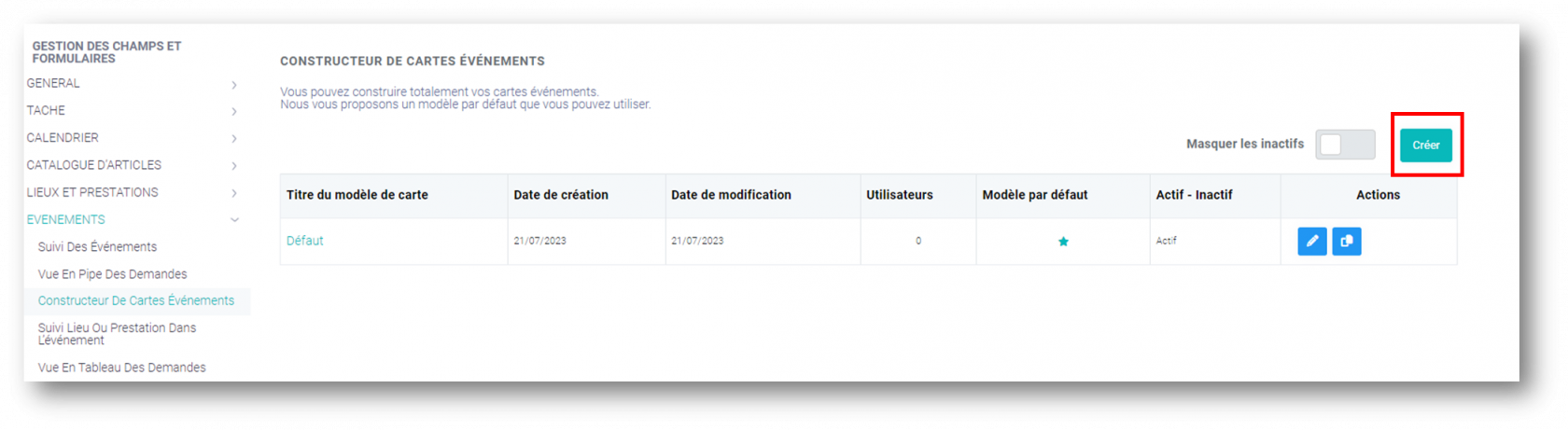
Voici comment se compose le constructeur de cartes événements. Celui-ci se présente sous la forme de champs à glisser déposer dans votre carte :
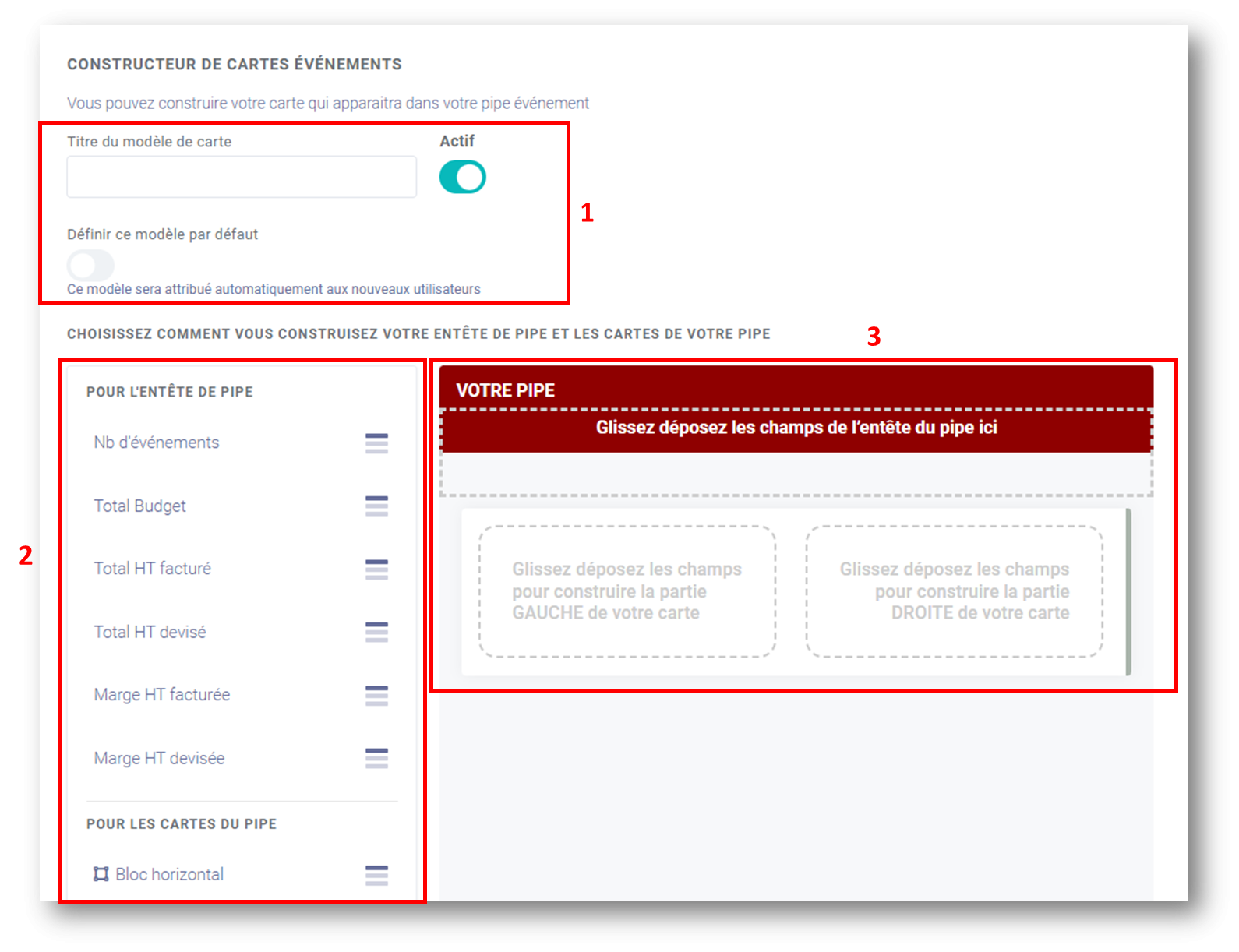
1- Nommez votre modèle de carte et choisissez de définir ce modèle ou non par défaut
2- La partie gauche se compose des champs que vous pourrez insérer dans votre pipe, avec une partie dédiée à l'entête du pipe et une autre pour les cartes du pipe :
3- Cette partie vous permet de visualiser la forme de chaque colonne de votre pipe. Elle est composée d'une entête, d'une partie gauche et d'une partie droite.
A- Pour l'entête du pipe
Cet entête sert de récapitulatif pour vos colonnes du pipe. Vous pourrez l'utiliser pour afficher les informations concernant :
Total Budget : il s'agit du montant total du budget des événements qui se trouvent dans une colonne du pipe
Total HT facturé : il s'agit du montant total HT de toutes les factures qui se trouvent dans une colonne du pipe
Total HT devisé : il s'agit du montant total HT de tous les devis qui se trouvent dans une colonne du pipe
Marge HT facturée : il s'agit de la marge HT de toutes les factures qui se trouvent dans une colonne du pipe
Marge HT devisée : il s'agit de la marge HT de tous les devis qui se trouvent dans une colonne du pipe
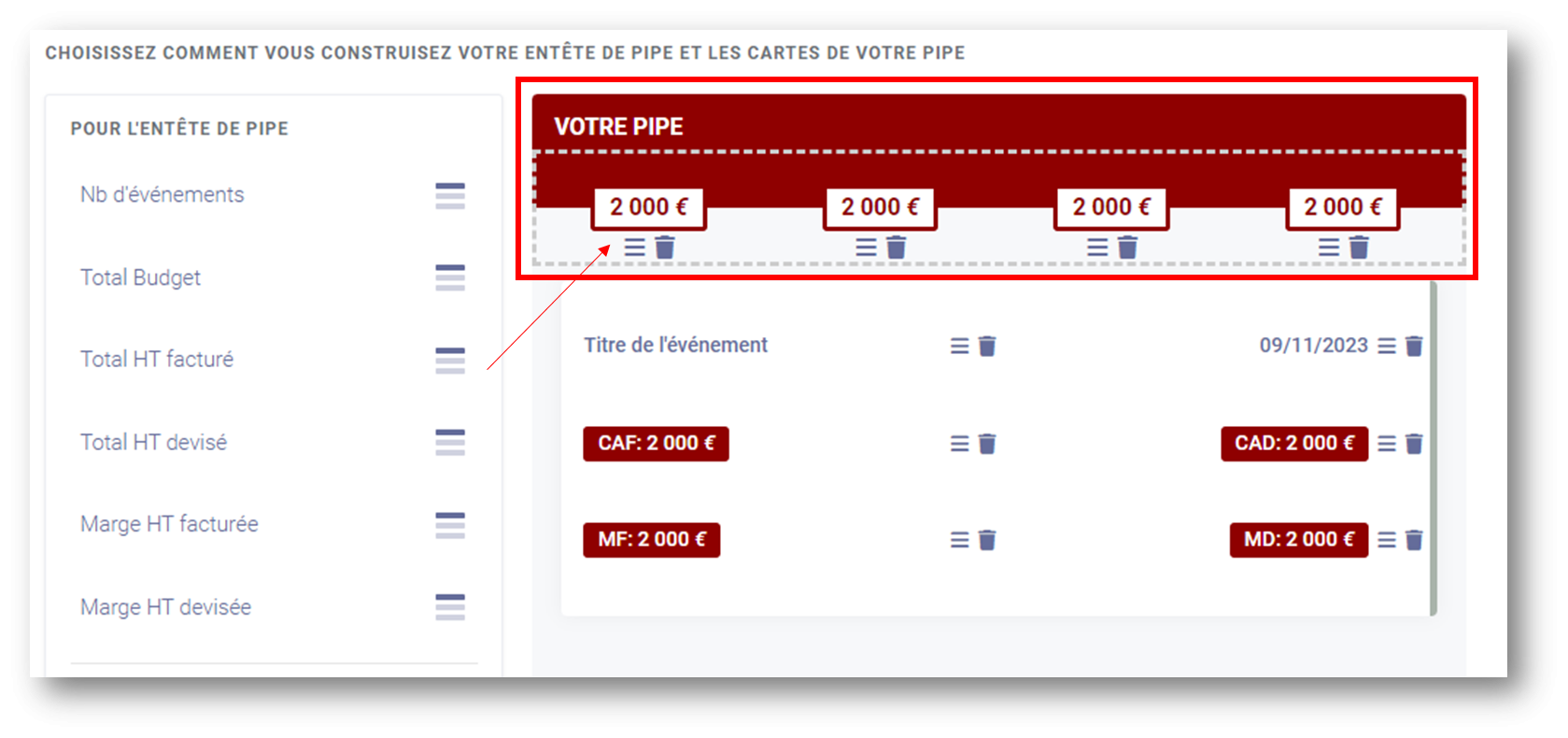
Vous ne pouvez pas mettre plus de 4 champs dans votre entête.
Voici un aperçu de l'entête sur votre pipe :
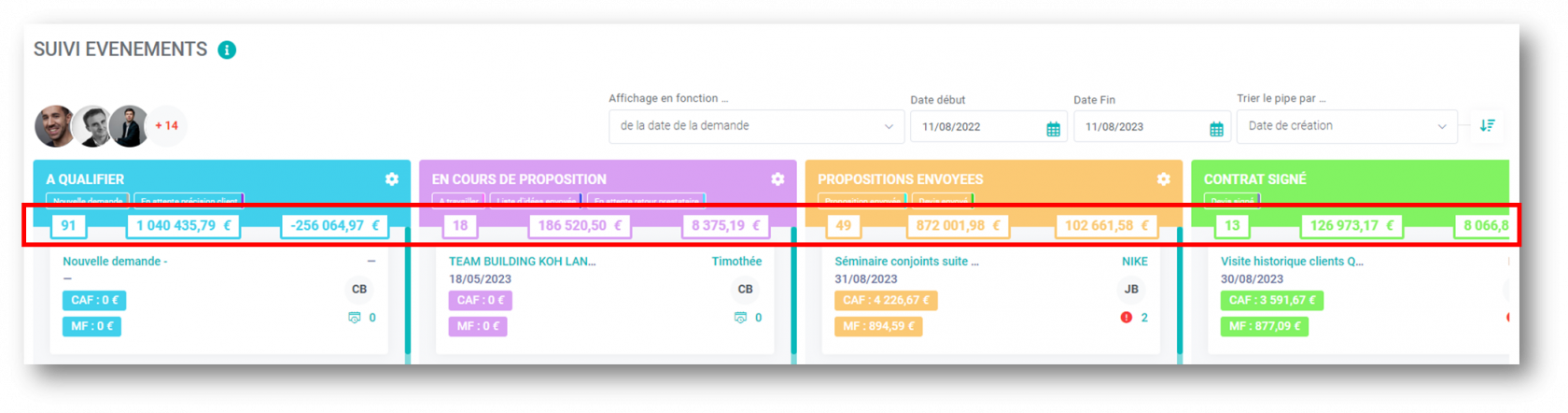
B- Pour les cartes du pipe
Pour vos cartes du pipe, vous pourrez choisir les informations à afficher pour chacun de vos événements :
Nom du client (Société)
Prénom et nom du client
Numéro de téléphone
Situation client
Tags event
Source demande
Suivi d'événement
Tâches
Chargé de projet
Utilisateurs additionnels
Budget (B)
Montant HT facturé (CAF) : il s'agit du montant total HT facturé pour UN événement. Si plusieurs factures se trouvent dans un même événement, le calcul se fera sur la somme des montants HT de toutes ces factures.
Montant HT devisé (CAD) : il s'agit du montant total HT devisé pour UN événement. Si plusieurs devis se trouvent dans un même événement, le calcul se fera sur la somme des montants HT de tous ces devis.
Marge HT facturée (MF) : il s'agit de la marge HT facturée pour UN événement. Si plusieurs factures se trouvent dans un même événement, le calcul se fera sur la somme des marges HT de toutes ces factures.
Marge HT devisée (MD) : il s'agit de la marge HT devisée pour UN événement. Si plusieurs devis se trouvent dans un même événement, le calcul se fera sur la somme des marges HT de tous ces devis.
Pour les champs qui concernent le montant HT facturé/devisé et la marge HT facturée/devisé, vous pourrez choisir quelles factures/devis prendre en considération en fonction de leur statut (facture finalisée/validée, envoyée, payée etc).
(CF partie 3)
Pour construire ces parties, il vous suffit de glisser déposer les champs sous l'entête :
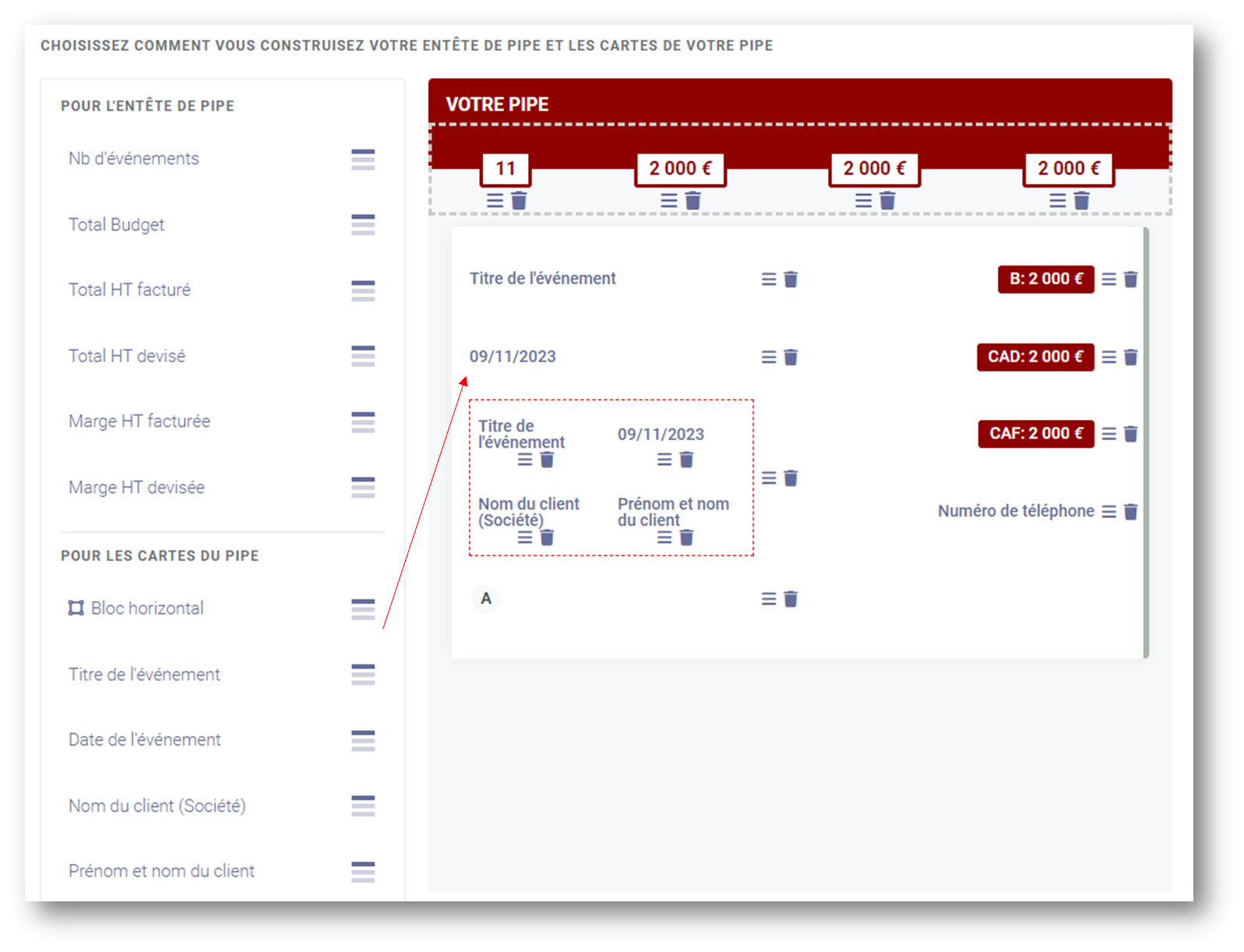
- Chaque champ glissé sera ajouté l'un en dessous de l'autre :
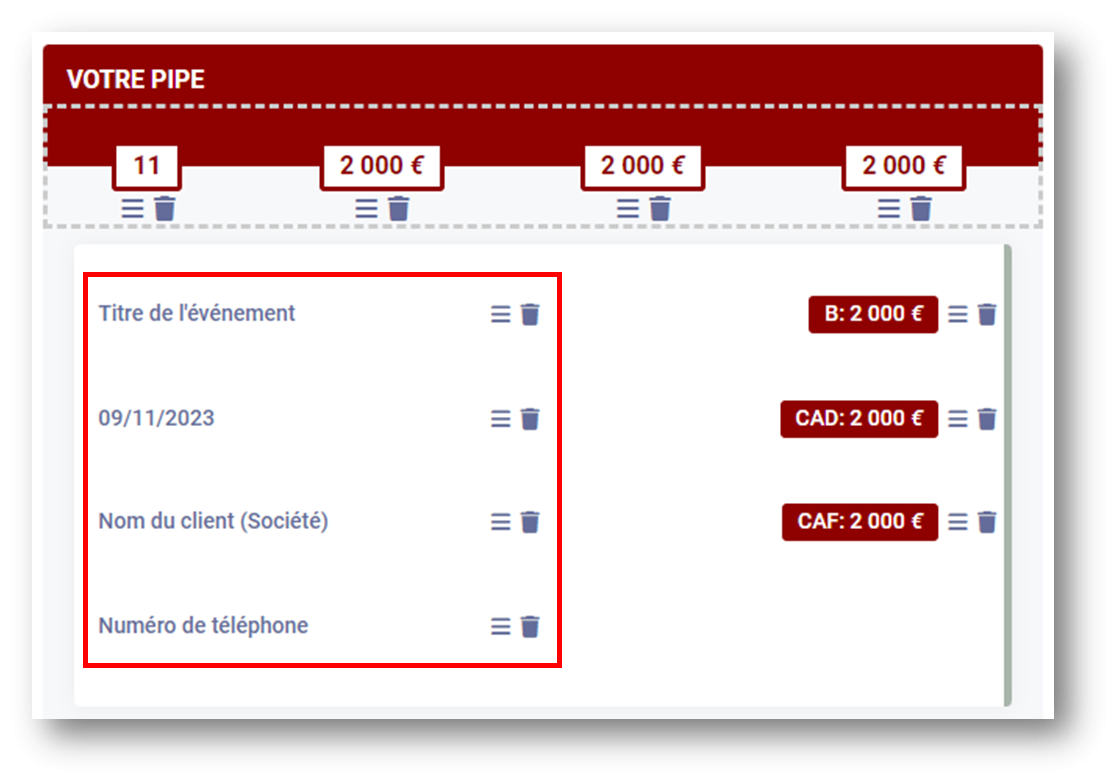
Si vous souhaitez classer les informations sur une seule ligne, vous pouvez utiliser le bloc horizontal puis y glisser les champs que vous souhaitez. Nous vous recommandons d'y insérer des champs qui sont sous la forme de pictogrammes (tâches, chargé de projet, utilisateurs additionnels)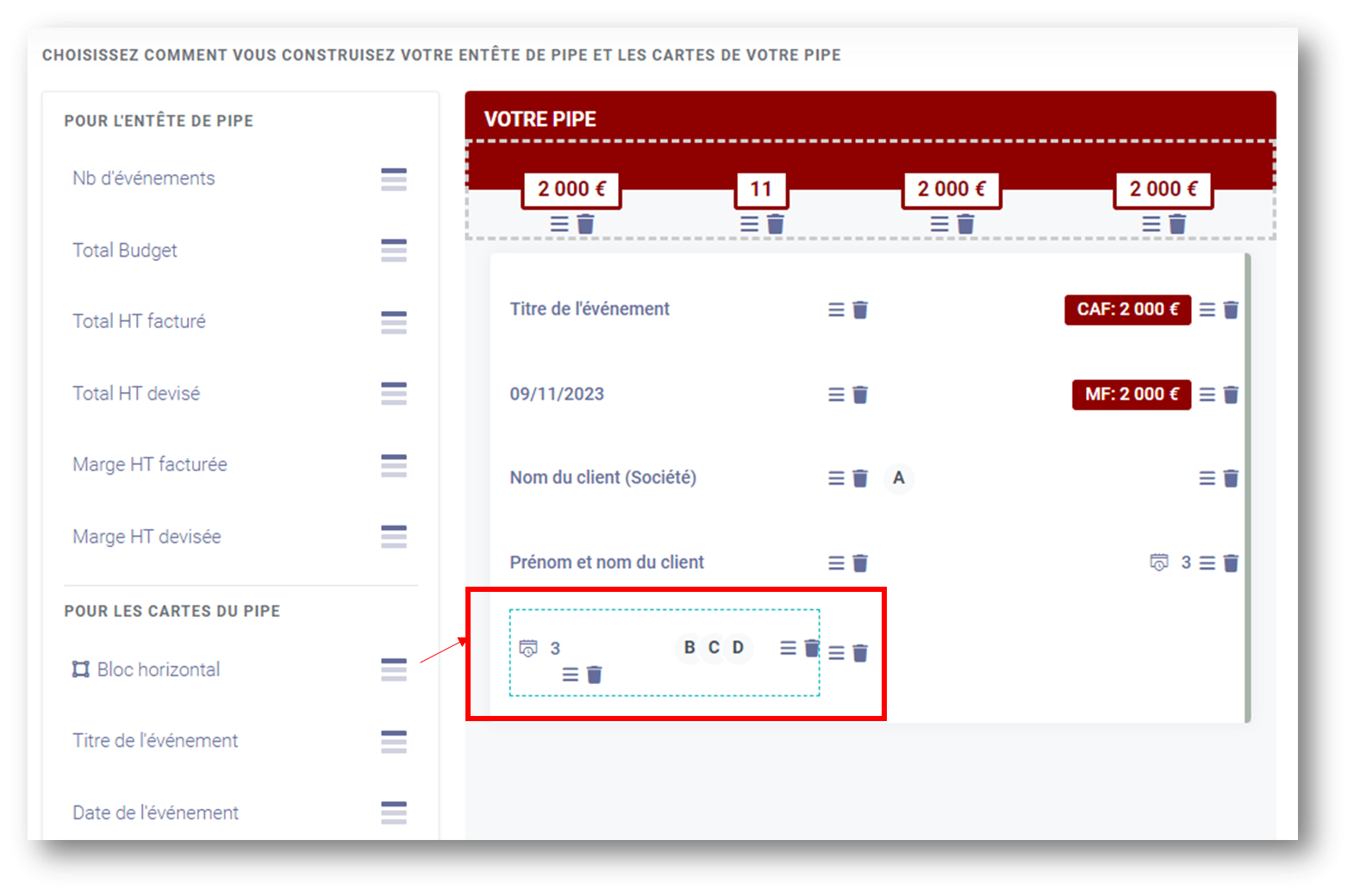
Attention : vous ne pouvez pas mettre plus de 4 champs dans un bloc horizontal.
Voici un aperçu des cartes sur votre pipe, en fonction des informations que vous aurez choisies de faire apparaitre :
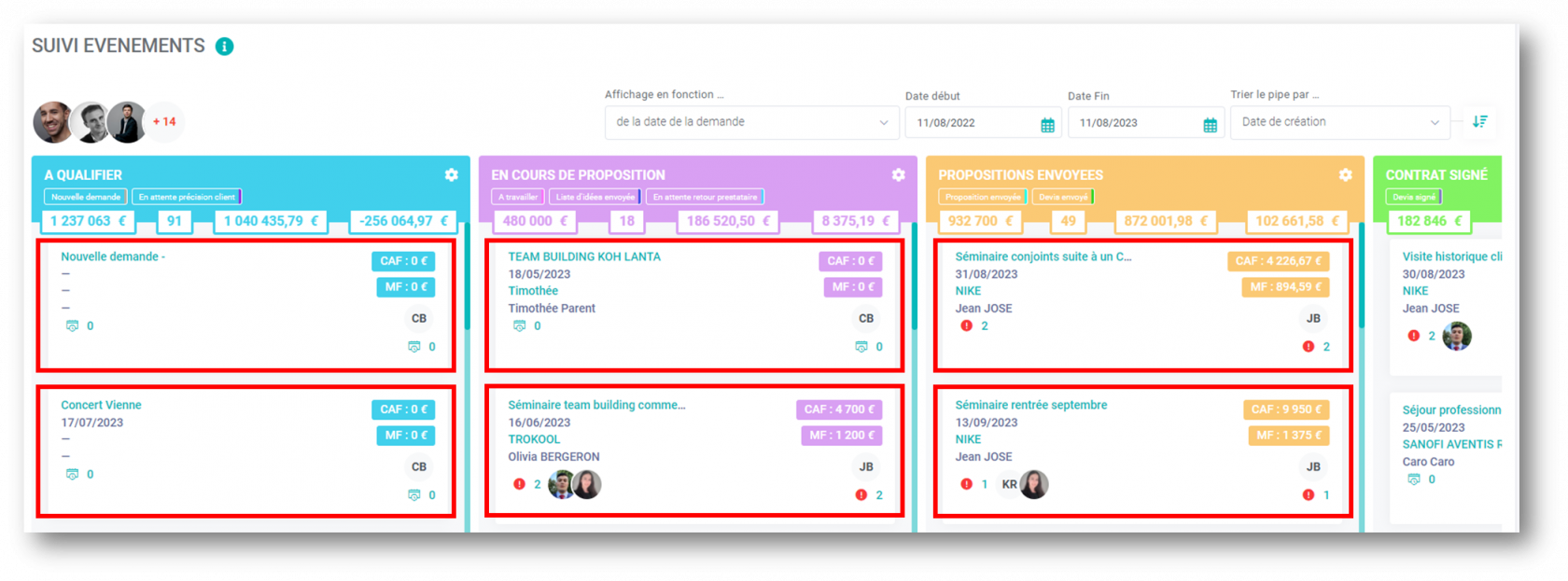
3- Configurer des restrictions pour certains champs :
Pour les champs qui concernent le montant HT facturé/devisé et la marge HT facturée/devisé, vous pourrez choisir quelles factures/devis prendre en considération en fonction de leur statut (facture finalisée/validée, envoyée, payée etc).
Ceci vous permettra de voir apparaître uniquement les montants ou marges de certains devis/factures.
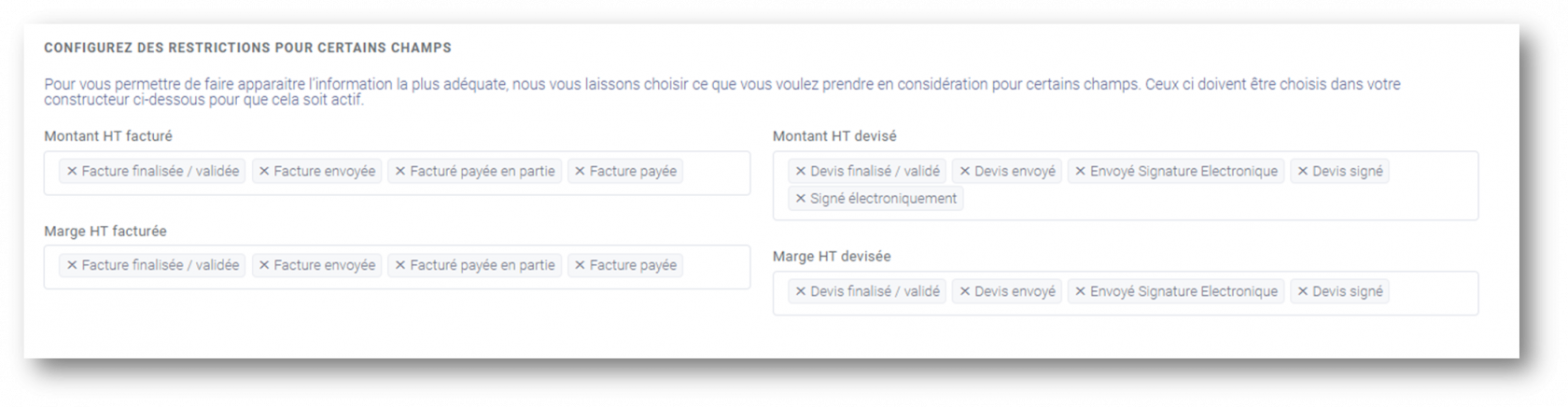
Comment sont calculés ces montants ?
Dans la partie Finance, vous verrez le nombre de factures et de devis reliés à l'événement. Le calcul du montant HT facturé/devisé et la marge HT facturée/devisé se fera sur toutes les factures/devis de cet événement (ou en fonction des restrictions que vous avez définies)
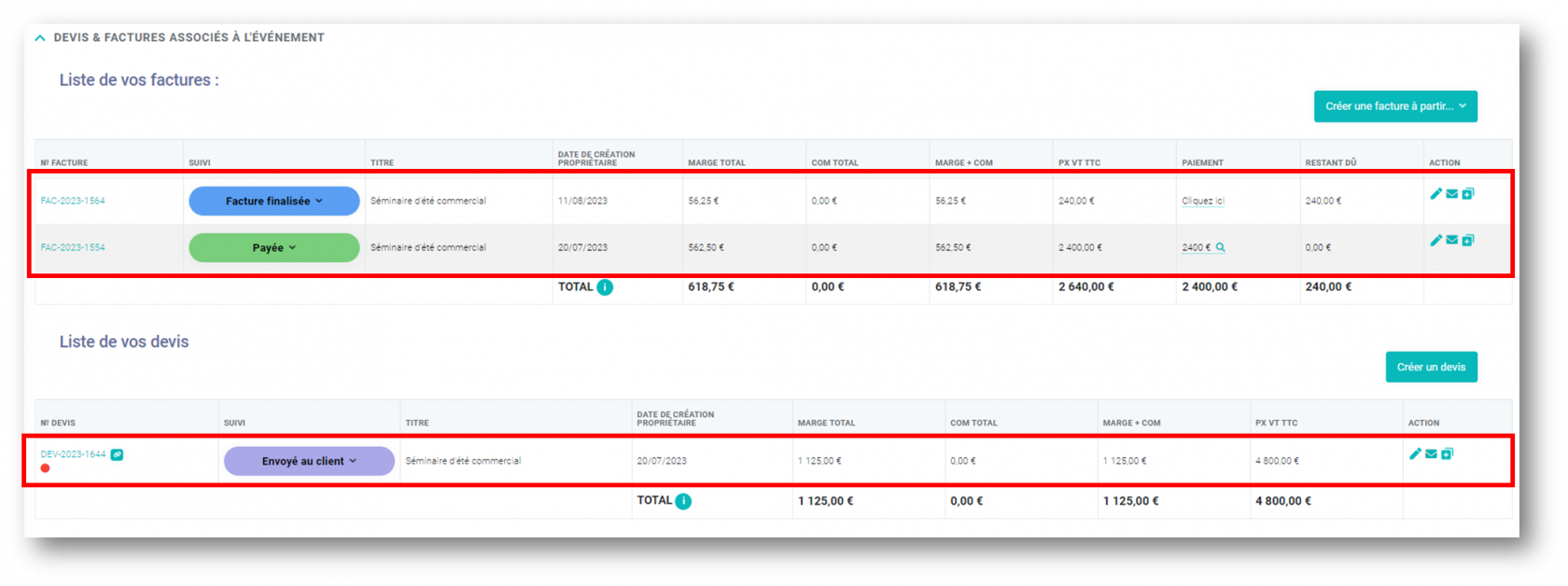
En consultant une facture ou un devis, vous pourrez voir les montants qui concernent le montant total HT ainsi que la marge HT :
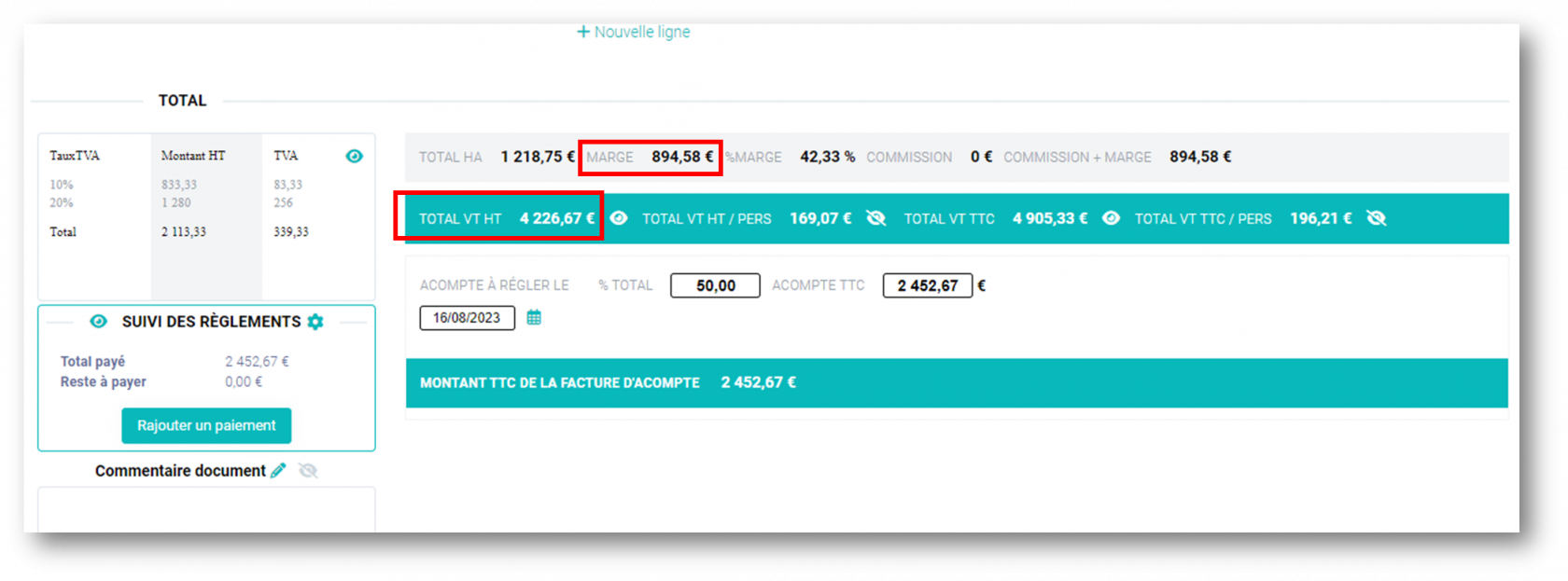

Pas de commentaires